Vervang eenvoudig formules door berekende waarden/resultaten in cellen in Excel.
Kutools voor Excel
Versterkt Excel met 300+
Krachtige functies
Normaal gesproken kunt u een formule eenvoudig vervangen door het berekende resultaat in één cel door het resultaat opnieuw in te voeren. Voor een groot bereik met veel cellen kunt u deze cellen eerst selecteren en vervolgens de functie 'Plakken speciaal' gebruiken om formules te vervangen door berekende resultaten. Het gebruik van de functie 'Plakken speciaal' zal echter alle opmaak van het geselecteerde bereik doen verliezen, zoals kleur, vetgedrukt, enz.
Maar het hulpmiddel 'Naar werkelijke waarden' van Kutools voor Excel zal uw tijd besparen en alle formules snel vervangen door hun berekende resultaten in de selecties.
Bijvoorbeeld, als een cel de formule =A2*C19/C12 bevat, zal het de formule omzetten naar het berekende resultaat en dit gebruiken om de cel te vullen. Als een cel de waarde 21/03/2012 heeft, opgemaakt als Woensdag, zal het de cel vullen met de waarde Woensdag.
Vervang formules door berekende resultaten
Vervang werkelijke waarden door weergegeven waarden
Klik Kutools > Naar werkelijke waarden. Zie screenshot:

Vervang formules door resultaten
1. Selecteer een bereik dat u wilt vervangen door formules met hun resultaten zoals hieronder (zie screenshot).

2. Pas vervolgens het hulpprogramma toe (Klik op Kutools > Naar werkelijke waarden). U zult zien dat kolom N verandert zoals hieronder. Zie screenshots:
 |  | 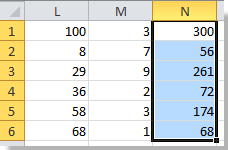 |
Vervang werkelijke waarden door weergegeven waarden
1. Selecteer een bereik dat u wilt vervangen door werkelijke waarden met weergegeven waarden zoals hieronder (zie screenshot).

2. Pas vervolgens het hulpprogramma toe (Klik op Kutools > Naar werkelijke waarden). U zult zien dat het verandert zoals hieronder. Zie screenshots:
 |  | 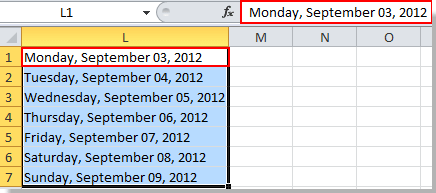 |
Opmerkingen:
1. Dit hulpmiddel ondersteunt ongedaan maken (Ctrl + Z).
2. Dit hulpmiddel zal permanent alle formules in de selecties verwijderen.
3. Als er numerieke gegevens (getallen) in de selectie zijn, zal dit hulpmiddel de getallen omzetten naar tekstindeling.
Demo: Vervang eenvoudig formules door berekende waarden/resultaten in cellen in Excel
Aanbevolen productiviteitstools
Office Tab: Gebruik handige tabbladen in Microsoft Office, net zoals in Chrome, Firefox en de nieuwe Edge-browser. Schakel eenvoudig tussen documenten met tabbladen — geen rommelige vensters meer. Meer weten...
Kutools voor Outlook: Kutools voor Outlook biedt meer dan 100 krachtige functies voor Microsoft Outlook 2010–2024 (en latere versies), evenals voor Microsoft 365, waarmee u het beheer van e-mails kunt vereenvoudigen en uw productiviteit kunt vergroten. Meer weten...
Kutools voor Excel
Kutools voor Excel biedt meer dan 300 geavanceerde functies om uw werk in Excel 2010 – 2024 en Microsoft 365 te stroomlijnen. De hierboven genoemde functie is slechts een van de vele tijdbesparende tools die zijn inbegrepen.

